DO-1в - как да се фактурира 1в 8
Как да си направим документ за плащане на сметки при 1C 8
В тази статия, ние ще обсъдим процеса на формирането на "Сметка за плащане на купувача" в най-различни конфигурации на 1C Enterprise. Опитните потребители обикновено не разполагат с проблеми, свързани с тази операция, следователно, текущата инструкция по-скоро предназначен за начинаещи.
След като прочетете този материал ще научите:
- Това, което се интересувате от използваната хартия, в кои случаи е необходимо да се напише
- Как да извършва първоначална конфигурация 1C за формиране на документ
- Научете как да се сложи законопроект в 1C
Също така тук можете да изтеглите напълно безплатно шаблони печатни документи от 1C в различни формати.
Изтегляне форми: PDF | DOC | DOCX | XLS | XLSX
Нека да започнем с определението на документа.
Фактура за плащане - по желание документ, съдържащ информация за плащането на бенефициента (продавач), на която платеца (купувач) прехвърля парите за трансфера на стоки (строителство, услуги), този документ не разполага с единна форма.
Какво детайли трябва да бъде в документа:
- доставчик
- купувач
- Банковите данни на доставчик: Bank Inn, PPC, BIC, номер и т.н.
- Списък на стоките и услугите с броя, цената и крайната сума за плащане
- уплътнение на една организация
- Подпис на ръководителя и счетоводителя
Също така, много се постави следната допълнителна информация:
- логотип
- Кратки срокове
Бил за продавача
Ние считаме, че стъпка по стъпка алгоритъм с въпросния предмет в следните конфигурации:
Enterprise Счетоводство, Revision 2.0 / Счетоводство Enterprise CORP, Revision 2.0 (BP 2.0)
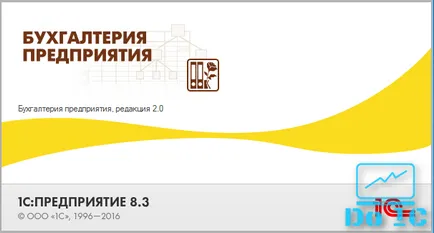
В конфигурацията "Enterprise счетоводство, изд. 2.0 Счетоводни Enterprise CORP, Ед. 2.0" формиране на документа е проста. За начало, искате да се обадите по главен елемент от менюто "Продава" списъка на документите. Вижте как се прави на екрана по-долу:
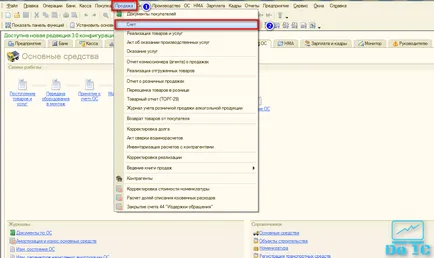
Освен това, в списъка с прозорец, който се отваря, трябва да кликнете върху бутона "Добави":
След това, в прозореца, който се появява, можете да попълните всички необходими данни и добавяне на данни за таблиците на този документ. В този случай, изборът на програмата за договор филтри само с вида на поръчката: "купувач" и редица други (агенция). Трябва да се отбележи, че влизането на стоки и услуги, има различни таблици на "стоки" за стоките, "Услуги" за услуги. Но всеки раздел маса се характеризира със следните подробности:
- Номенклатура - продажба на продукти или услуги,
- Брой - броят на продадените стоки или услуги (услугата може да се измерва в часове или на парчета)
- Цена - цената на единица
- Сума - сумата, умножен по цената
- % ДДС - процент на ДДС, който се използва, когато имате продажбата на стоки. Като цяло, скоростта е 18%
- Размерът на ДДС - размерът на ДДС, която купувачът плаща част от стоките
- Общо - общата сума на ДДС
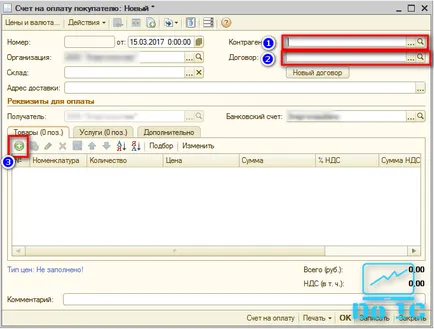
След въвеждане на всички данни, можете да щракнете върху бутона, за да изберете печатната форма на дъното на формата за изпращане на документ за печат.
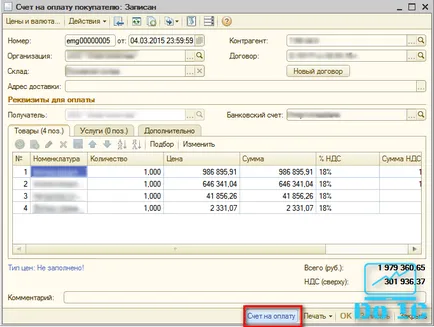
Формиране е завършена. Имайте предвид, че този документ не генерира никакви транзакции в конфигурациите на счетоводната система. Ето защо, веднага след записа, той е със статут на "неточен удар".
Освен това, печатната форма може да бъде записан в някой от популярните формати (MS Excel, PDF, HTML, текст) или да го отпечатате:
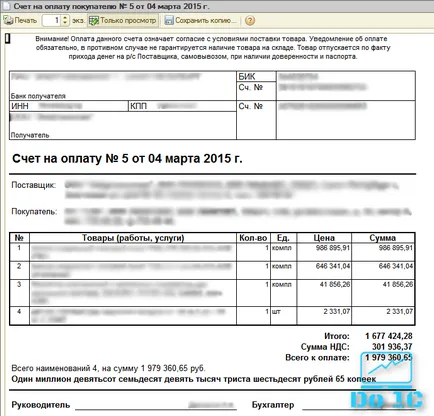
Счетоводство на предприятието, Edition 3.0 / Счетоводство Enterprise CORP, ревизия 3.0 (BP 3.0)

В конфигурацията "Enterprise счетоводство, изд. 3.0 / Счетоводство Enterprise CORP, Ед. 3.0", за да се образува, трябва да отворите раздел "Продажби" и изберете първия елемент в списъка, както е показано на фигурата по-долу.
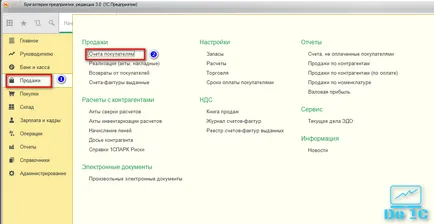
Освен това, в списъка с прозорец, който се отваря, кликнете върху бутона "Create":
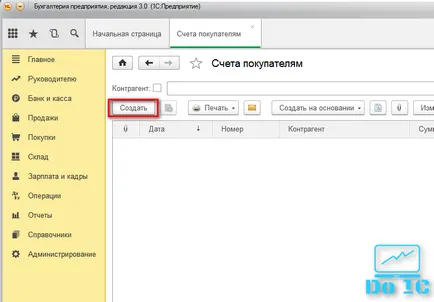
След това, в нов прозорец документ, който се отваря, можете да попълните всички необходими данни и добавяне на данни за таблиците на този документ
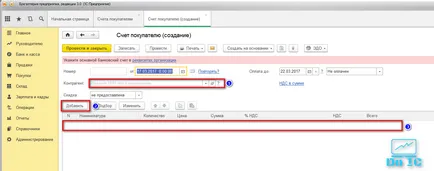
След въвеждане на всички данни, можете да кликнете върху бутона "Печат" и да изберете една от двете опции за печат форми, за да донесе на документа за печат:
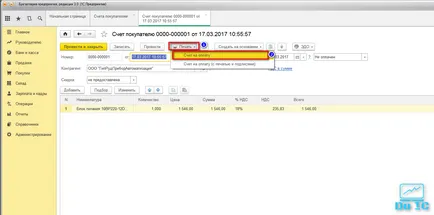
Създайте документ свърши. Освен това, печатната форма може да бъде записан в някой от популярните формати (MS Excel, PDF, HTML, текст) или да го отпечатате:
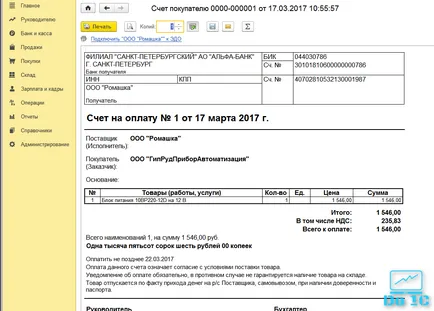
Търговско управление на 10.3 (10 UT)
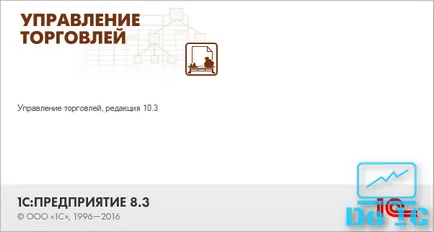
В конфигурацията "Trade Management 10.3 (UT 10)" за формирането на обекта, отворете елемент от менюто "Документи" на част от "Продажби" и изберете "Законопроектът за клиентите"
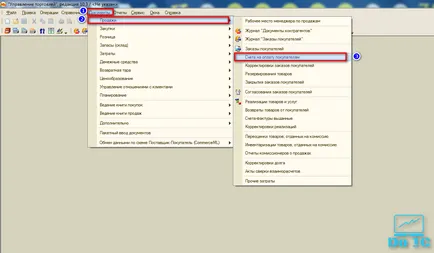
Освен това, в списъка с прозорец, който се отваря, трябва да кликнете върху бутона "Добави" (бутона знак зелен плюс):
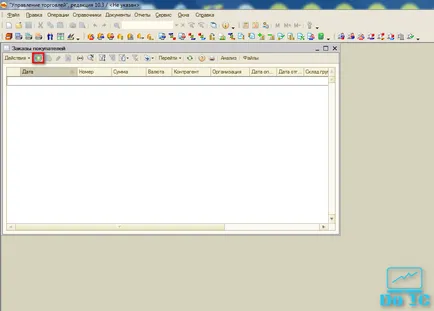
След това, в прозореца, който се появява, можете да попълните всички необходими данни и добавяне на данни към маса част
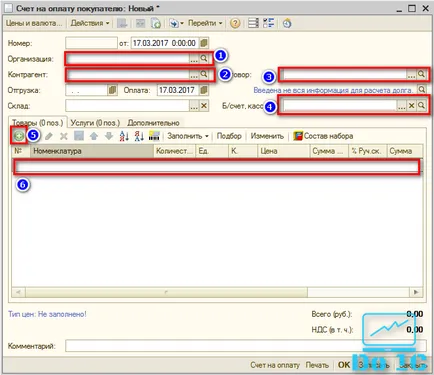
След въвеждане на всички данни, можете да кликнете върху бутона в долната част на формата, показана на илюстрацията по-долу, за да образуват плоча печат:
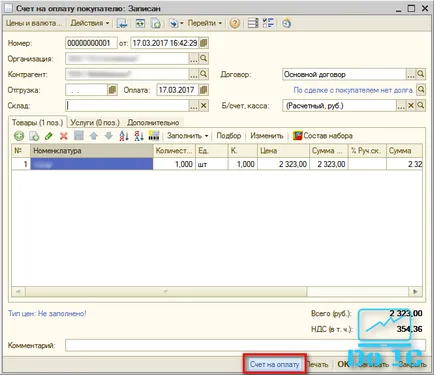
Образуване изпълнени. Освен това, отпечатан документ може да бъде записан в някой от популярните формати (MS Excel, PDF, HTML, текст) или да го отпечатате:
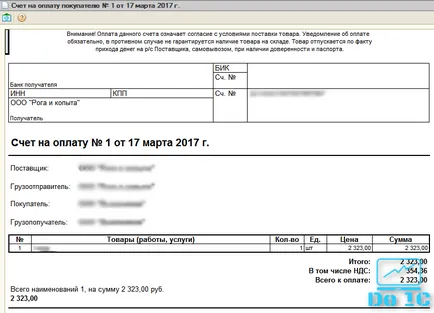
управление 11 търговия

старт конфигурация UT
В управлението на конфигурацията на търговията 11 Имате няколко възможности за отпечатване на документ документ е необходимо.
Първо, трябва да се разбере дали записите са запазени на клиентски поръчки в системата и се съхраняват там във фактурата по програма 1C като отделни документи в базата данни информация. Това може да стане в "НСИ и администрация" - "Създаване на НСИ и дялове" - "Продажби".
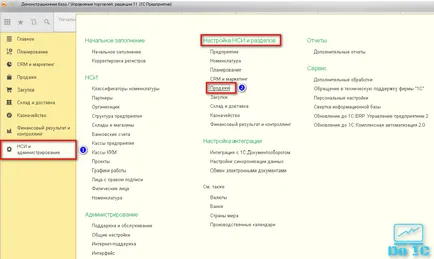
В "на едро" е необходимо да се провери наличието на следните флагове "Поръчки" и "да плаща сметките." Ако и двете знамена са това означава, че печатната форма може да бъде получена от порядъка на документа и продажбите от документа фактура.
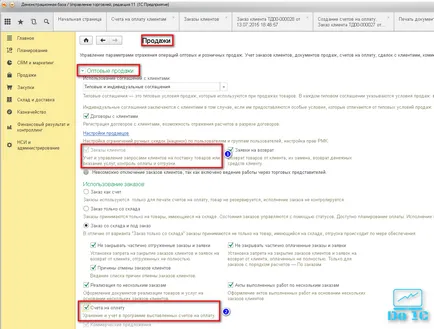
Намери Документи "поръчка на клиент" и "Фактуриране" можете да видите "продажби" - "Търговия на едро".
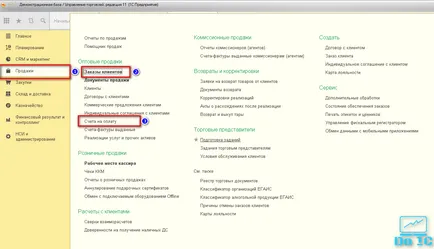
Важно е да се разбере, че правенето на документа "Продажби поръчка" сте склонни да не просто да си създадете профил и резервно копие на своите продукти на склад, контрол на етапа на плащане и т.н. Всичко зависи от настройките на системата. Ако нямате нужда от резерва, настройките трябва да бъдат определени до UT "Ордена като такъв."
След завършване и изпълнение на поръчки на клиента може веднага да отпечатвате директно от поръчката. В друг случай е възможно въз основа на задание на клиента, за да образуват законопроект като отделен документ. Всичко зависи от това как сметката сложите в предприятието. Ако конфигурирате данните не се извършва, и да въведете ръчно много ненужни документи, или напротив ви липсват функционалността на системата, а ти дори не знаеш, че всичко вече е "извън кутията" и дори не трябва да програмирате допълнителна функционалност - моля свържете се с нас за помощ.
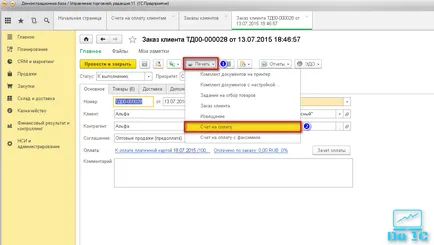
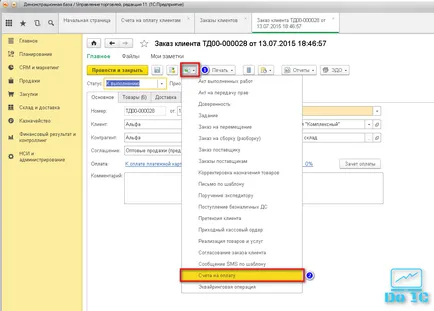
При попълване на базата на заповедта за откриване на отделен формуляр, който трябва да кликнете върху бутона, както е показано на снимката по-долу:
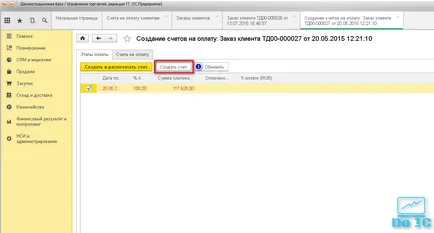
Независимо от използвания метод, който се опитвате да донесе една и съща печатна плоча ще се формира на отпечатъка.
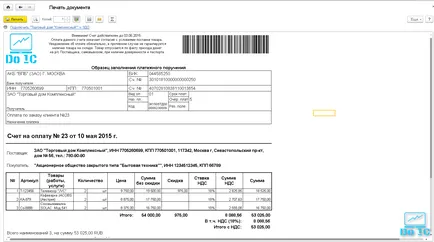
Искате ли да инсталирате логото на вашата организация, както е в нашия пример - дори няма нужда да правите никакви допълнителни конфигурация в конфигуратора. Вземете безплатна консултация чрез формата на нашия уебсайт.
Вие се нуждаете от допълнителна конфигурация на печатната форма? Искате ли да комбинирате няколко документа в един обобщен? Запазване на услуги - закупуване на абонамент за цялостна подкрепа на 1C.
цялостна автоматизация

старт CA Configuration
Като допълнение да кажа, че документ, както е в Юта и космически кораб може да бъде проектиран на базата на договор с купувача.
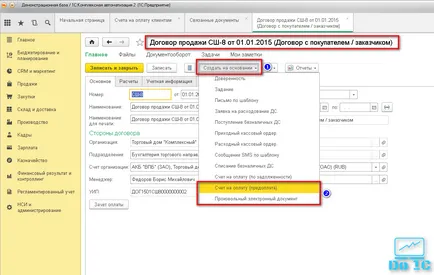
В този случай, част от детайлите за попълване на ръка.
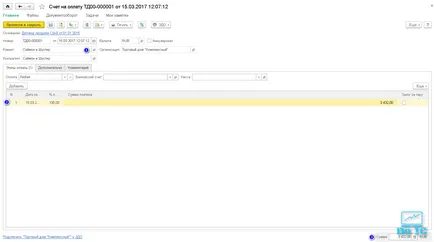
Във формуляра не е част от масата. Ето защо, в печатната форма се попълват с данни от поръчката, ако документът е създаден въз основа на договора, предмета на плащането получава информация от същите подпори.
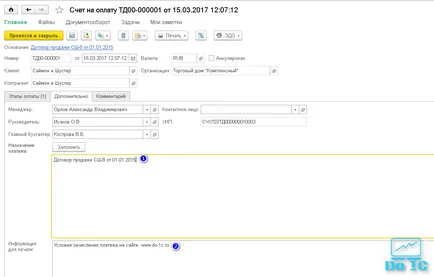
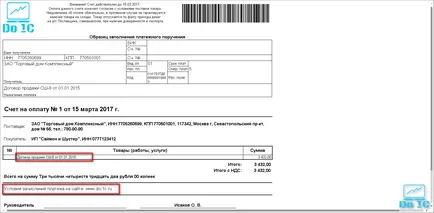
Управление на ERP Enterprise

1C ERP система за управление в момента е най-сложната конфигурация "1С", произведени от. Тя е представена от множество взаимосвързани подсистеми. Сметката в тази програма са, като правило, големи промишлени предприятия. Няма обаче спецификата на въпросната сделка в ERP в комплекс конфигурации, автоматизация и контрол на търговията. Това се дължи на факта, че по същество част космически кораби конфигурации, UT, построени на базата на ERP чрез премахване на ненужни звена.
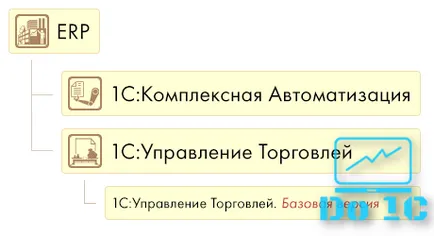
Така че, ако сте загрижени за това как да създадете сметка в конфигурацията на управление ERP предприятието трябва да прочетете инструкциите стъпка по стъпка, въз основа на UT и CA конфигурации.
Управление на малка фирма
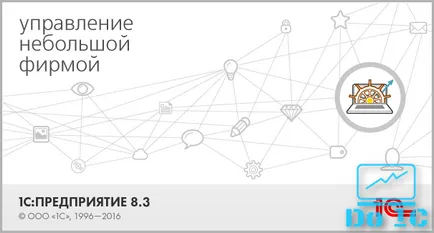
Конфигурация Управление на малка фирма (UNF) - идеалното решение за автоматизация на счетоводството оперативни счетоводни и бизнес процеси за малките предприятия. Решението черпи лесен за употреба интерфейс и лекота на използване, което позволява бързо внедряване и да започне малък бизнес във всяка индустрия.
Можете да опитате безплатно решение 1C UNF. В този случай, изтеглите UNF не се изисква. Базата е на разположение онлайн, моля, посетете - демо база данни UNF.
Как да си направите сметка в UNF - много проста. Достатъчно е да персонализирате изхода под формата на бутони за настройка на бързи действия. След това, за да издават документа, трябва само да кликнете на началната страница.
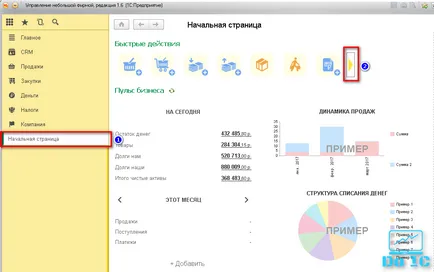
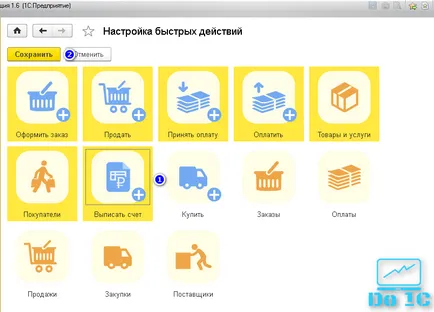
Тъй като UNF е предназначена за малки предприятия лаконичен функционалност конфигурация, но напълно покрива всички задачи на ръководителя на предприятието.
При образуването на сметката трябва да попълните в доста малко детайли
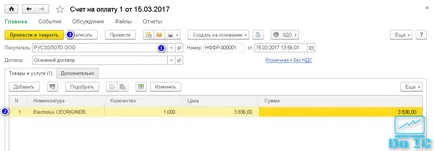
Създаден и писмен документ в базата данни е отразено в списъка. Формата на списъка изглежда добре и информативни. В най-лявата колона показва състоянието на плащането, и можете да контролирате дали даден разход платени директно в списъка.
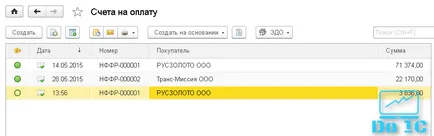
Не знам какво конфигурация 1C изберете за вашата организация - моля свържете се с нас за безплатна консултация!